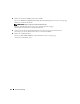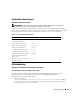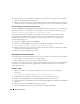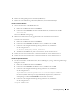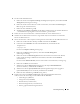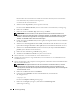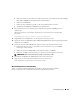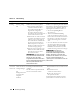Owner's Manual
Einrichtungsanleitung 169
d
Klicken Sie mit der rechten Maustaste auf die erste Partition, und wählen Sie die Option
Change
Drive Letter and Path
(Laufwerkbuchstaben und Pfad ändern).
e
Klicken Sie auf
Entfernen
.
f
Klicken Sie nach Aufforderung auf
Ja
, um den Laufwerkbuchstaben zu löschen.
g
Wiederholen Sie
Schritt d
bis
Schritt f
für jede ASM-Partition.
16
Kennzeichnen Sie die neuen ASM-Partitionen mithilfe des Programms
asmtoolg
mit einem
ASM-Header.
Öffnen Sie auf Knoten 2 ein Windows-Explorer-Fenster und navigieren Sie zum folgenden
Verzeichnis:
%SystemDrive%\oracle_install_files\crs\ASM Tool
17
Doppelklicken Sie auf
asmtool.exe
, um das Programm asmtoolg zu starten.
18
Wählen Sie im Fenster
asmtool
die Option
Add or change label
(Kennzeichnung hinzufügen/ändern),
und klicken Sie auf
Weiter
.
19
Führen Sie im Fenster
Select Disks
(Datenträger auswählen) die folgenden Schritte durch:
a
Drücken Sie die Taste <Strg>, und wählen Sie zwei Partitionen aus, um sie als
DATA
-
Datenträger zu kennzeichnen.
b
Klicken Sie im Fenster
Stamp disks
(Laufwerke kennzeichnen) auf
Weiter
.
c
Klicken Sie auf
OK
, um die Einstellungen zu speichern und das Programm zu beenden.
ANMERKUNG: Wenn eine Fehlermeldung angezeigt wird, klicken Sie auf OK.
20
Wiederholen Sie
Schritt 17
bis
Schritt 19
für jeden weiteren Datenträger.
21
Beginnen Sie von Neuem mit der Installation von Oracle Clusterware.
Siehe „Installation von Oracle Clusterware Version 10.2.0.1“.
Weitere Maßnahmen zur Fehlerbehebung
Tabelle 1-8 enthält empfohlene Maßnahmen für Probleme, die beim Einrichten und beim
Einsatz von Windows Server 2003 und Oracle Database 10
g
R2 auftreten können.